Birçok WordPress kullanıcısı gibi biz de başlangıçta varsayılan yazar URL’lerinin görünümünden rahatsız olmuştuk. Yalnızca profesyonel olmamakla kalmıyor, aynı zamanda SEO için de harika değillerdi.
Müşteriler için yıllarca WordPress siteleri oluşturduktan sonra, yazar URL’lerini özelleştirmenin daha profesyonel görünümlü bir web sitesi oluşturmak için çok önemli olduğunu öğrendik.
Çok yazarlı bir blog işletiyorsanız veya sitenizin yapısını iyileştirmek istiyorsanız, yazar URL’si slug’ını ve tabanını değiştirmek büyük bir fark yaratabilir. Bu, hem markalaşmaya hem de arama motoru optimizasyonuna yardımcı olabilecek basit bir değişikliktir.
Yüzlerce WordPress sitesi sahibinin yazar URL’lerini özelleştirmesine yardımcı olduk ve ister yeni başlayan ister deneyimli bir kullanıcı olun, size tam olarak nasıl yapacağınızı göstereceğiz. İşin en iyi yanı, bu değişiklikleri yapmak için herhangi bir kodlama bilgisine ihtiyacınız olmayacak.
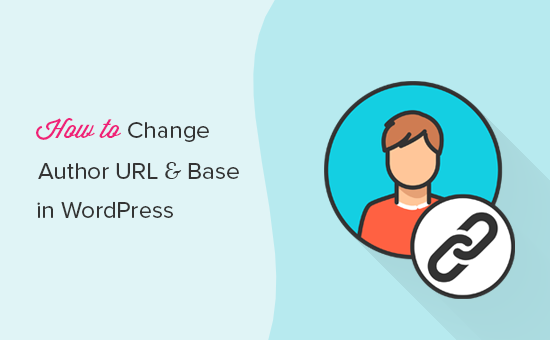
URL Slug ve URL Tabanı Nedir?
WordPress, güzel kalıcı bağlantılar olarak bilinen SEO dostu bir URL yapısı sunar. Bu özelliği kullanmak için WordPress panonuzdaki Ayarlar ” Kalıcı Bağlantılar bölümüne giderek ve ‘Düz’ dışında herhangi bir seçeneği seçerek etkin olduğundan emin olmanız gerekir.
Güzel kalıcı bağlantılar etkinleştirildikten sonra, slug‘larını düzenleyerek yazılarınız, sayfalarınız ve kategorileriniz için temiz, okunabilir URL’ler oluşturmanıza olanak tanır. Örneğin, ‘/?p=123’ gibi sayılar içeren URL’ler kullanmak yerine, gönderi adını içeren URL’lere sahip olabilirsiniz.

Bu özellik ayrıca yazar sayfaları için güzel bağlantılar oluşturur. Ancak, yazar URL’sini özelleştirmeniz için bir seçenek yoktur.
WordPress terminolojisinde slug, WordPress’te herkese açık olarak görüntülenebilen bir sayfanın URL’lerde kullanılmak üzere biçimlendirilmiş başlığıdır. Şu şekilde görünür:
https://example.com/author/syed-balkhi/ |
Yukarıdaki örnekte syed-balkhi slug, /author/ ise base’dir.
Kullanıcılar yazılar, sayfalar, kategoriler ve etiketler için slug ve base’i değiştirebilirken, WordPress’te varsayılan olarak yazar URL’sini değiştirmek mümkün değildir.
‘Yazar’ yerine ‘katkıda bulunan’ ifadesini kullanmayı tercih ediyorsanız veya belirli bir yazarın slug’ını değiştirmek istiyorsanız, doğru yerdesiniz.
WordPress’te yazar URL’si slug’ını ve tabanını nasıl kolayca değiştirebileceğinize bir göz atalım:
WordPress’te Yazar Slug’ını Değiştirme
Yapmanız gereken ilk şey Edit Author Slug eklentisini yüklemek ve etkinleştirmektir. Daha fazla ayrıntı için, bir WordPress eklentisinin nasıl kurulacağına ilişkin adım adım kılavuzumuza bakın.
Etkinleştirildiğinde, bu eklenti her kullanıcı profili sayfasına bir grup seçenek ekleyecektir.
Sitenizdeki bir kullanıcının slug’ını düzenlemek istiyorsanız, WordPress kontrol panelindeki Kullanıcılar ” Tüm Kullanıcı lar sayfasına gitmeniz gerekir. Ardından, bir kullanıcı adının altındaki ‘Düzenle’ bağlantısına tıklayın.

Bu sizi Kullanıcı Düzenle ekranına götürecektir.
Basitçe ‘Yazar Slug’ını Düzenle’ bölümüne kaydırın ve yazar slug’ı olarak kullanabileceğiniz bir dizi seçenek göreceksiniz. Özel bir slug bile girebilirsiniz.
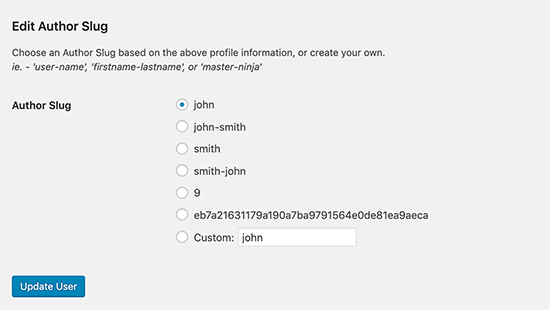
Değişiklikleri yaptıktan sonra, ‘Kullanıcıyı Güncelle’ düğmesine tıklayın ve WordPress web sitenizi önizleyin.
Şimdi, yazar sayfasını görüntülemek için bir gönderideki yazar adına tıkladığınızda, onlar için seçtiğiniz yazar slug’ını kullandığını göreceksiniz.
WordPress’te Yazar Tabanını Değiştirme
Yazar tabanını /author/ ‘dan başka bir şeye değiştirmek istediğiniz bir site oluşturuyorsanız, bunu bu eklenti ile de yapabilirsiniz.
Ayarlar ” Yazar Slug’ını Düzenle sayfasına gitmeniz yeterlidir. Burada, yazar tabanını değiştirmek ve hatta farklı kullanıcı rolleri için farklı tabanlar seçmek için bir seçenek göreceksiniz.

İşiniz bittiğinde, ayarlarınızı kaydetmek için ‘Değişiklikleri Kaydet’ düğmesine tıklamanız yeterlidir. Artık sitenizi önizleyebilir ve değişiklikleri çalışırken görmek için yazar bağlantısına tıklayabilirsiniz.
SEO Amaçlı Yönlendirmeleri Ayarlama
Yerleşik bir web sitesinde yazar URL’lerini değiştirdiğinizde, SEO’nuzu korumak için değişikliği dikkatli bir şekilde ele almanız gerekir. Arama motorları mevcut yazar sayfalarınızı zaten dizine eklemiştir ve diğer web siteleri mevcut yazar URL’lerinize bağlantı veriyor olabilir.
Dahili bağlantılarınız ve site haritalarınız da bu eski URL’leri referans alır, bu nedenle herhangi bir değişiklik ziyaretçilerin içeriğinize erişmeye çalıştıklarında 404 hatasıyla karşılaşmalarına neden olabilir.
Bu nedenle, aşağıda göstereceğimiz gibi uygun yönlendirmeleri ayarlamak çok önemlidir. Yönlendirmeler, hem arama motorlarının hem de ziyaretçilerin otomatik olarak eski URL’lerden yenilerine gönderilmesini sağlayarak arama sıralamanızı ve kullanıcı deneyiminizi korur.
Öncelikle, Redirection eklentisini yüklemeniz ve etkinleştirmeniz gerekir. Daha fazla ayrıntı için, bir WordPress eklentisinin nasıl kurulacağına ilişkin adım adım kılavuzumuza bakın.
Etkinleştirmenin ardından Araçlar ” Yeniden Yönlendirme sayfasına gidin. Eklentinin kurulum sihirbazı tarafından karşılanacaksınız. Kuruluma devam etmek için ekrandaki talimatları takip edebilir veya atlamak için ‘Manuel Kurulum’ bağlantısına tıklayabilirsiniz.
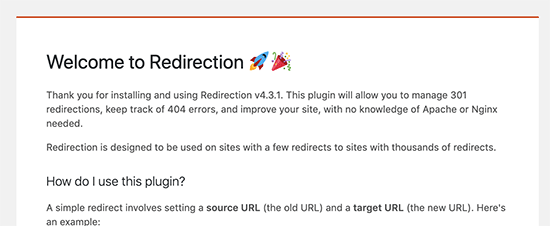
Ardından, Yeniden Yönlendirme sayfasına ulaşacaksınız. Buradan, ‘Yeni yönlendirme ekle’ bölümüne ilerleyin.
Kaynak olarak eski yazar sayfası URL’sini ve hedef olarak yeni yazar URL sayfasını eklemeniz gerekir.
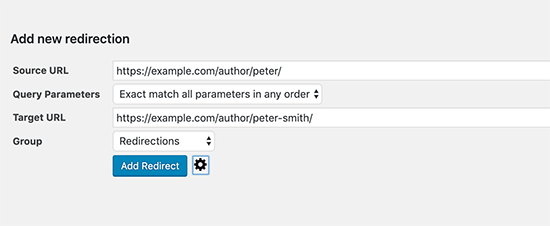
Değişikliklerinizi kaydetmek için ‘Yönlendirme Ekle’ düğmesine tıklamayı unutmayın. Eklenti artık eski yazar sayfasına gelen ziyaretçileri otomatik olarak yeni URL’ye yönlendirecektir.
Yazar tabanını da değiştirdiyseniz, bu URL’leri dinamik olarak algılamanız ve yeniden yönlendirmeniz gerekecektir.
Yazar URL tabanını ‘katılımcı’ olarak değiştirdiğinizi varsayalım. İşte yeni yönlendirmeyi ayarlamak için kullanacağınız ayarlar:
- Kaynak:
https://example.com/author/(.*)$ - Hedef:
https://example.com/contributor/$1
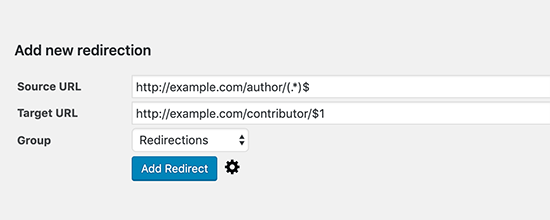
Kullanıcı rolü kullanılarak oluşturulacak yazar URL tabanını seçtiyseniz, kullanıcı rolünün kendisinin ‘yazar’ olduğu durumlar hariç, her kullanıcı rolü için bunu yapmanız gerekecektir.
Alternatif olarak, eski URL’lerinizden yeni URL’lerinize yönlendirmeler ayarlamak için All in One SEO (AIOSEO) Pro veya üstünü kullanabilirsiniz.
AIOSEO’nun güçlü Yeniden Yönlendirme Yöneticisi özelliği, tam site yönlendirmelerini kolayca ayarlamanızı sağlar. Ayrıca, web sitenizde hiçbir zaman kırık bağlantı olmadığından emin olmak için otomatik 404 hata izlemeyi etkinleştirebilirsiniz.
Yönlendirmeler hakkında daha fazla bilgi edinmek için WordPress’te yönlendirmelerin nasıl ayarlanacağına ilişkin kılavuzumuza bakın.
WordPress Kalıcı Bağlantı URL’leri Hakkında Uzman Kılavuzları
Umarız bu makale WordPress’te yazar slug’ını ve tabanını değiştirmenize yardımcı olmuştur. WordPress kalıcı bağlantıları ve URL’leri ile ilgili diğer bazı makaleleri de görmek isteyebilirsiniz:
- WordPress’te SEO Dostu URL Yapısı Nedir?
- WordPress’te Kategori Tabanı Öneki Nasıl Değiştirilir?
- WordPress URL’lerinden Rakamlar Nasıl Kaldırılır
- WordPress URL’lerinden v=XXXX Dizesi Nasıl Kaldırılır
- WordPress URL’lerinden Tarih Nasıl Kaldırılır
- WordPress’te Özel Kalıcı Bağlantılar Nasıl Oluşturulur (Nihai Kılavuz)
- WordPress’te Kalıcı Bağlantılarınızı Yeniden Oluşturma
If you liked this article, then please subscribe to our YouTube Channel for WordPress video tutorials. You can also find us on Twitter and Facebook.





Ritish Sharma
Thank you for the information. But can I delete the plugin after changing the author’s URL slug? Or, the changed URL will also be deleted with this?
WPBeginner Support
We would recommend checking out the plugin’s FAQ as they cover when you are able to remove the plugin or when you would be unable to.
Admin
estelle
Thank you so much for your time and effort in posting this. This worked
WPBeginner Support
You’re welcome, glad our guide was helpful
Admin
Frank the Man
Seems like this is outdated? I cannot find “Edit author slug” when I go to Edit user profile (I am logged in as Admin). Any new tips for this?
WPBeginner Support
You would want to ensure the plugin is installed and activated for the section to be visible.
Admin
Muhammad Waqas
Issue resolved after watching youtube vedio of wp beginner thanks..
WPBeginner Support
You’re welcome, glad our guide was helpful
Admin
Bathri Vijay
Thanks for your wonderful blog.
WPBeginner Support
You’re welcome, glad you like our site
Admin
Linas
Thank You! this is what I was looking for!
WPBeginner Support
Glad our content is what you were wanting
Admin
Amanda
Thank you so much! I had no idea this plugin existed. Now, I have both more professional-looking (and SEO-friendly) author slugs and my usernames are fully private, so I don’t have to worry about would-be hackers. It was the one thing my security plugin didn’t seem to deal with, so I’m very pleased.
I can also confirm that this plugin works with the latest version of WordPress, even though it technically hasn’t been tested for it (last update was a year ago). I guess when a plugin works, it works.
Bishwambhar Sen
Thanks for this post! My author slug was something like myname_somerandomcharcter and since it was my username i couldn’t even change it and all my posts had this author slug. SEO analysis would reveal this slug as SEO unfriendly URL. Now I have changed it using this plugin! Thanks again!
Tony
Great article, I have a problem though.
I set a custom structure in the permalink settings to article/%postname%/. However it also affects my author pages and now I’m left with article/author/%author%.
Please can you help?
Phil
Hi there
Thanks for this article. Is it possible to do the following:
[URLs are examples]
I have a site xyz.com. Under the URL xyz.com/site1/site2 i have the posts from wordpress. If i open now the Post the url is like xyz.com/{postname} but i’d like to have xyz.com/site1/site2/{postname}
Can you help me?
BR
Phil
Marven
You are only able to create a URL which consists of the PRIMARY category and the post name.
Head over to Settings->Permalinks and choose “custom structure”. In the your can click on the buttons below the input field or paste the following:
/%category%/%postname%/
Vikash
In WordPress 4.8.1 ? i am unable to find it. help me
Matt
Quick question about old URLs and search engines. Since I’ve been using this site for about 11 years, I know the old author URLs are in the search engines and possibly other places as well.
Shouldn’t we add a redirect to .htaccess so all old links are redirected to the new author URL?
Thank you for your advice.
-Matt
WPBeginner Support
Hi Matt,
Yes, if your author pages are indexed by search engines, then you will need to setup redirects. See our guide on how to create redirects in WordPress for detailed instructions.
Admin
Matt
Thanks for your quick reply!
To better assist other users, this is what I came up with. Please correct any .htaccess coding issues as you see fit.
# Redirect Old author URL to new one 3/14/17 (Matt)
RedirectMatch 301 /old-user/ http://www.example.com/author/new-user/
Chad
Thanks, great post.
Ashu
yes helpful
Dinesh
Thank you very much. I love this solution.
madhavi jha
You add this in your theme function.php
global $wp_rewrite;
$wp_rewrite->author_base = “member”; // or whatever
$wp_rewrite->flush_rules();
Ann
OMG, a lifesaver! A hacker used my exact (and weird) username. I finally figured out that it was being displayed in author/username (even though Woo Canvas asks me how I want to display my name), and this is the only post (I’ve been searching hours) to offer a simple solution for a non-programmer. I love you, WPBeginner….
ferdicon
Must Plugin be used to change User Slug, too many plugin can really cause your wordpress site to become slow in loading